삼성 사운드바 설정 과정: 사운드바를 TV에 연결하기
TV 사운드를 업그레이드할 때 사운드바는 편리함, 경제성 및 인상적인 음질로 인해 많은 소비자들에게 인기 있는 선택입니다. 선도적인 전자 제품 제조업체인 삼성은 시청 경험을 향상시키는 다양한 사운드바를 제공합니다. 그러나, 그 삼성 사운드바 설정 과정 기술에 정통하지 않거나 이전에 해본 적이 없는 사람들에게는 위협적일 수 있습니다.
이 심층 가이드에서는 최상의 음질을 얻을 수 있도록 삼성 사운드바를 설정하는 단계별 프로세스를 안내합니다. 그리고 사운드 시스템을 쉽게 설정하는 방법과 사운드바를 TV에 연결하는 방법을 보여드리겠습니다. 사운드바 개봉, TV에 연결, 설정 조정 및 일반적인 문제 해결에 이르기까지 모든 것을 다룹니다.
처음으로 장치를 설정하려는 삼성 사운드바 소유자이든 설정 프로세스에 대해 궁금한 잠재 구매자이든 관계없이 이 가이드는 장치를 최대한 활용하는 데 도움이 됩니다. 삼성 사운드바.
기사 내용 Part 1. 삼성 사운드바 설정 및 연결 방법은?Part 2. 삼성 사운드바 설정 및 연결에 대한 FAQ3 부. 결론
Part 1. 삼성 사운드바 설정 및 연결 방법은?
여기에서 다양한 연결 방식으로 사운드바를 설정할 수 있습니다.
1. HDMI 케이블로 삼성 사운드바 설정하기
HDMI로 삼성 사운드바를 설정하려면 다음의 간단한 단계를 따르십시오.
- HDMI 케이블의 한쪽 끝을 사운드바 뒷면의 HDMI OUT 포트에 연결합니다.
- HDMI 케이블의 다른 쪽 끝을 TV의 HDMI IN(ARC) 포트에 연결하세요.
- TV를 켜고 설정 메뉴로 이동하여 HDMI-CEC 기능이 활성화되어 있는지 확인하세요.
- 사운드바를 켜고 리모컨을 사용하여 HDMI 입력을 선택합니다.
- 사운드바의 설정을 원하는 대로 조정하면 TV에서 고품질 사운드를 즐길 준비가 된 것입니다.
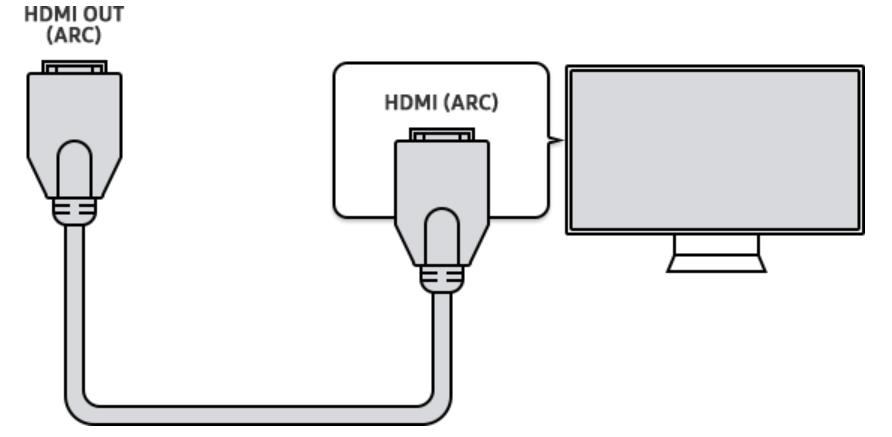
2. 디지털 광케이블을 이용한 삼성 사운드바 설정
디지털 광 케이블로 삼성 사운드바를 설정하려면 다음의 간단한 단계를 따르십시오.
- 광 케이블의 한쪽 끝을 TV의 광 오디오 출력 커넥터에 연결합니다.
- 옵티컬 케이블의 반대쪽 끝을 연결하고 사운드바의 옵티컬 오디오 입력 포트에 연결합니다.
- TV와 사운드바를 켜세요.
- 리모콘으로 사운드바의 광 입력을 선택합니다.
- 필요에 따라 사운드바 설정을 조정하면 TV에서 고품질 사운드를 즐길 준비가 된 것입니다.
주의 사항: 광 연결을 사용하기 전에 특정 TV는 설정 메뉴에서 디지털 오디오 출력을 활성화해야 할 수 있습니다.

3. 블루투스로 삼성 사운드바 설정하기
Bluetooth로 삼성 사운드바를 설정하려면 다음의 간단한 단계를 따르십시오.
- 삼성 사운드바를 켜고 리모컨 또는 사운드바 자체의 블루투스 버튼을 길게 눌러 블루투스와 연결하세요.
- 모바일 장치 또는 PC의 Bluetooth 설정으로 이동하여 Bluetooth를 활성화하십시오.
- 장치 목록에서 삼성 사운드바를 선택합니다.
- 연결이 설정되면 사운드바에서 확인음이 나야 합니다.
- 필요에 따라 사운드바 설정을 조정하면 장치에서 무선으로 고품질 사운드를 즐길 준비가 된 것입니다.
주의 사항: Bluetooth 장치가 범위 내에 있고 신호에 방해가 되지 않는지 확인하십시오. 그러나 Bluetooth는 대기 시간을 유발할 수 있으므로 화면의 오디오와 비디오 사이에 지연이 발생할 수 있습니다.
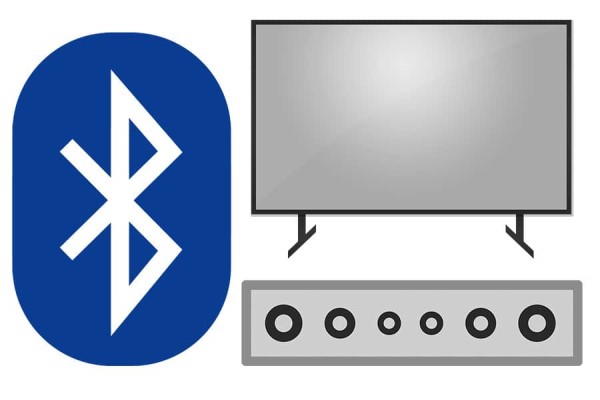
4. AUX 케이블을 사용하여 삼성 사운드바 설정하기
삼성 사운드바를 PC에 연결하려면 AUX 케이블, 다음의 간단한 단계를 따르십시오.
- AUX 코드의 다른 쪽 끝을 사운드바의 후면 AUX IN 포트에 연결합니다.
- TV 또는 다른 오디오 장치의 헤드폰 포트는 AUX 와이어의 다른 쪽 끝을 받아야 합니다.
- 삼성 사운드바, 오디오 장치 및 TV를 켭니다.
- 리모컨을 사용하여 사운드바의 AUX 입력을 선택합니다.
- 사운드바 설정에 필요한 변경을 완료하면 TV 또는 기타 오디오 장치의 고품질 사운드를 즐길 수 있습니다.
주의 사항: TV나 오디오 기기의 볼륨을 과도하게 높이면 사운드바가 왜곡될 수 있으므로 주의하세요. 최상의 오디오 품질을 얻으려면 필요에 따라 두 장치의 볼륨을 변경하십시오.
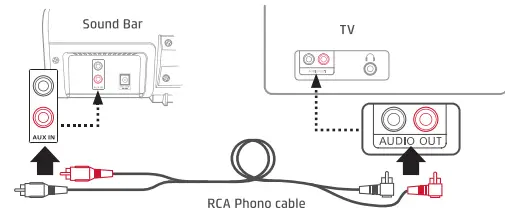
Part 2. 삼성 사운드바 설정 및 연결에 대한 FAQ
FAQ 01. 사운드바를 삼성 TV에 어떻게 연결하나요?
삼성 사운드바를 삼성 TV에 연결하려면 TV와 사운드바의 성능에 따라 HDMI, 디지털 광케이블 또는 블루투스를 사용할 수 있습니다.
- HDMI의 경우 케이블의 한쪽 끝을 사운드바의 HDMI OUT 포트에 연결하고 반대쪽 끝을 TV의 HDMI IN(ARC) 포트에 연결합니다.
- 디지털 광 케이블의 경우 케이블의 한 지점을 TV의 광 오디오 출력 포트 쪽으로 연결하고 반대쪽 끝을 사운드바의 광 오디오 입력 포트에 연결합니다.
- 블루투스의 경우 사운드바를 페어링 모드로 설정하고 TV에서 블루투스를 켠 다음 사용 가능한 장치 목록에서 삼성 사운드바를 선택합니다.
연결되면 리모컨을 사용하여 사운드바에서 해당 입력을 선택하고 원하는 대로 사운드 설정을 조정합니다.
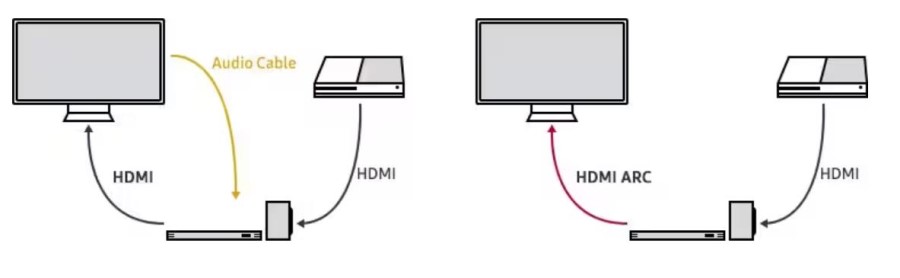
FAQ 02. 연결 후 사운드바에서 소리가 나지 않는 이유는 무엇인가요?
삼성 사운드바를 TV에 연결한 후 소리가 나지 않는 경우 다음과 같은 몇 가지 이유가 있을 수 있습니다.
- 잘못된 입력 선택: TV에 연결하는 데 사용한 입력과 일치하도록 사운드바에서 올바른 입력을 선택했는지 확인하십시오.
- 볼륨 설정: TV와 사운드바의 볼륨 설정을 확인하여 볼륨이 너무 낮거나 음소거되어 있지 않은지 확인하세요.
- 케이블 연결: 모든 케이블이 올바른 포트에 단단히 연결되어 있는지 확인하십시오. 플러그를 뽑았다가 다시 꽂아 제대로 장착되었는지 확인하십시오.
- 오디오 설정: TV의 오디오 설정을 확인하여 오디오 출력이 사운드바가 지원하는 올바른 포트와 형식으로 설정되어 있는지 확인하세요.
- 호환성: 사운드바가 TV와 호환되고 두 장치가 동일한 오디오 형식을 지원하는지 확인하십시오.
이러한 단계로 문제가 해결되지 않으면 사용 설명서를 참조하거나 제조업체의 고객 지원에 문의하여 추가 지원을 받으십시오.
FAQ 03. 삼성 사운드바를 Wi-Fi에 어떻게 연결하나요?
삼성 사운드바를 Wi-Fi에 연결하려면 다음 단계를 따르세요.
- 리모컨 또는 사운드바 자체의 Wi-Fi 버튼을 눌러 Wi-Fi 설정 모드로 전환합니다.
- 모바일 장치에 Samsung SmartThings 앱을 다운로드하여 설치합니다.
- SmartThings 앱을 열고 안내에 따라 새 기기를 추가하세요.
- 사용 가능한 기기 목록에서 삼성 사운드바를 선택하세요.
- 화면 지침에 따라 사운드바를 Wi-Fi 네트워크에 연결합니다.
- 연결되면 동일한 네트워크에 있는 모바일 장치 또는 기타 호환 장치에서 사운드바를 제어하고 음악 또는 기타 오디오 콘텐츠를 스트리밍할 수 있습니다.

FAQ 04. 삼성 사운드바에서 사용하기에 가장 좋은 사운드 모드는 무엇인가요?
삼성 사운드바에서 사용하기에 가장 좋은 사운드 모드는 개인 취향과 보고 있는 콘텐츠에 따라 다릅니다. 그러나 다음은 몇 가지 일반적인 사운드 모드와 권장 용도입니다.
- 표준 모드: 기본 사운드 모드로 대부분의 콘텐츠에 적합합니다.
- 서라운드 모드: 이 모드는 다음에 이상적입니다. 영화 또는 TV 프로그램 시청 몰입형 음향 효과와 함께.
- 게임 모드: 이 모드는 게임용으로 설계되었으며 사운드 효과를 향상시켜 게임 경험을 향상시킬 수 있습니다.
- 음악 모드: 이 모드는 중음역과 고음역을 강조하며 음악 감상에 가장 적합합니다.
- 클리어 보이스 모드: 이 모드는 대화의 선명도를 높여주며 대화가 중요한 뉴스 프로그램이나 쇼를 시청할 때 적합합니다.
사운드바 리모컨 또는 SmartThings 앱을 사용하여 사운드 모드를 전환할 수 있습니다. 다양한 사운드 모드를 실험하여 자신과 보고 있는 콘텐츠에 가장 적합한 모드를 찾으십시오.
FAQ 05. 삼성 TV 리모컨으로 사운드바를 제어할 수 있나요?
예, 삼성 TV 리모컨을 사용하여 일부 삼성 사운드바를 제어할 수 있습니다. 두 장치가 모두 지원하는 경우 가능합니다. 애니넷+ (HDMI-CEC라고도 함) 기능을 통해 호환 장치가 HDMI를 통해 서로 통신할 수 있습니다.
이 기능을 활성화하려면 TV 설정 메뉴로 이동하여 Anynet+ 또는 HDMI-CEC 옵션을 찾으세요. 켜져 있는지 확인하십시오. 그런 다음 HDMI 케이블을 사용하여 사운드바를 TV에 연결하고 두 장치를 켭니다.
연결되면 삼성 TV 리모컨을 사용하여 사운드바의 기본 기능(볼륨 및 전원 등)을 제어할 수 있습니다. 리모컨이 작동하지 않으면 사운드바와 TV를 다시 페어링하거나 사용 설명서에서 자세한 지침을 참조해야 할 수 있습니다. 모든 삼성 사운드바가 Anynet+와 호환되는 것은 아니므로 이 기능을 사용하기 전에 사용 설명서 또는 제품 사양을 확인하십시오.

추가 팁: 하시겠습니까 놀이 Spotify 삼성 TV의 노래? 자세한 내용은 가이드 링크를 클릭하세요!
3 부. 결론
결론적으로 삼성 사운드바 설정은 홈 엔터테인먼트 경험을 크게 향상시킬 수 있는 비교적 쉬운 과정입니다. 당신은 할 수 있습니다 사운드바를 TV에 연결 TV와 사운드바의 성능에 따라 HDMI, 디지털 광케이블, 블루투스, AUX 케이블 등 다양한 방법을 사용하세요.
두 장치 모두 Anynet+ 기능을 지원하는 경우 삼성 TV 리모컨을 사용하여 사운드바를 제어할 수도 있습니다. 또한 사운드바를 Wi-Fi에 연결하면 SmartThings 앱을 사용하여 사운드바를 제어하고 모바일 장치 또는 기타 호환 장치에서 오디오 콘텐츠를 스트리밍할 수 있습니다.
마지막으로 사용하도록 선택하는 사운드 모드는 개인 취향과 보고 있는 콘텐츠에 따라 다릅니다. 다양한 모드를 실험하여 가장 적합한 모드를 찾으십시오. 다음의 간단한 단계를 따르면 삼성 사운드바를 설정하고 홈 엔터테인먼트 경험을 한 차원 높일 수 있습니다.